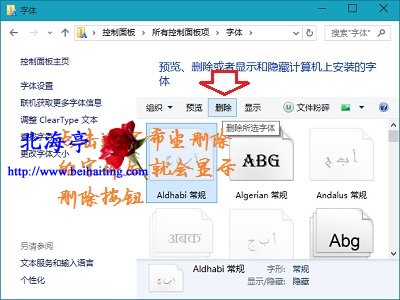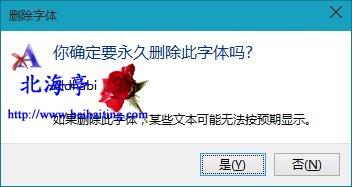|
Win10怎么删除多余字体?需要的时候,就一味地安装,不知不觉中电脑上,安装的字体都成堆了。虽然一般人遇不到字体从应用程序的字体列表中消失,以及导致Windows启动速度大幅下降的情况,但是还是将那些不常用的多余字体删除的好。 第一步、打开控制面板,在大图标查看方式下,找到并点击“字体”
第二步、在字体窗口,点选中自己希望删除的字体,这时候字体上面就会显示出“删除”按钮,点击它
温馨提示:对着字体单击鼠标右键,菜单中也会出现删除选项 第三步、接下来会出现“删除字体”询问窗口,并提示“如果删除此字体,某些文本可能无法按预期显示”,点击“是”即可。
温馨提示:比如截图中的阿拉伯文字体,一般人用不到,删掉第系统不会造成任何影响,再说真有用到的时候,去其他电脑上复制过来即可^_~ Win10怎么删除多余字体的内容,不知道会不会遭到安装字体教程同样的命运? 扩展阅读:Win10可选功能怎么卸载? (责任编辑:IT信息技术民工) |